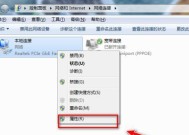解决路由器网络DNS异常的方法(掌握路由器设置技巧)
- 电脑维修
- 2024-11-22
- 27
- 更新:2024-11-19 11:48:22
随着互联网的普及,我们越来越依赖于网络来进行工作和生活。然而,有时我们可能会遇到路由器网络DNS异常的问题,这会导致我们无法访问互联网,给我们的工作和生活带来很大的困扰。本文将为大家介绍一些解决路由器网络DNS异常的方法,帮助大家迅速恢复正常的网络连接。
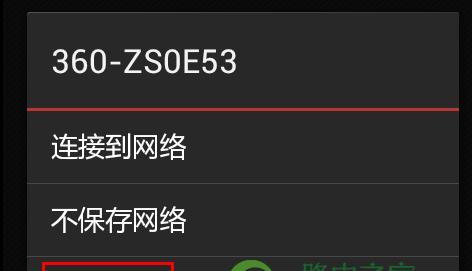
1.检查网络连接状态
检查路由器的连接状态是否正常,确保网线插口和电源线插口都连接稳固,网线没有松动或损坏。
2.重启路由器和设备
将路由器和需要连接的设备全部重启一次,通过重新建立连接来解决DNS异常问题。
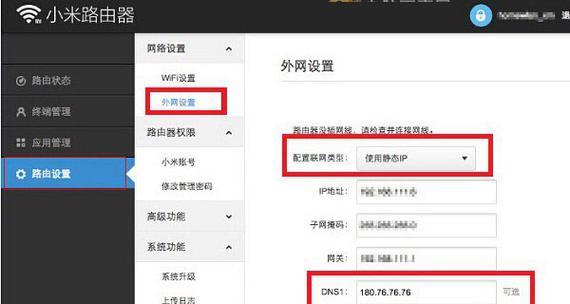
3.检查DNS设置
登录路由器管理界面,检查DNS设置是否正确。可以尝试更换为公共DNS服务器地址,如谷歌的8.8.8.8或阿里巴巴的223.5.5.5。
4.清除DNS缓存
在设备的命令提示符或终端中输入命令“ipconfig/flushdns”(Windows)或“sudokillall-HUPmDNSResponder”(Mac),清除DNS缓存。
5.检查设备网络设置
检查设备的网络设置是否正确,确保DHCP自动获取IP地址和DNS服务器的选项都被启用。
6.更新路由器固件
检查路由器是否有最新的固件版本,如果有,及时更新固件以修复可能存在的DNS异常问题。
7.禁用IPv6
如果设备和网络不支持IPv6,可以尝试禁用IPv6功能,以防止其干扰正常的DNS解析。
8.使用有线连接
如果可能的话,使用有线连接替代无线连接,有线连接更稳定且不容易受到干扰,能够减少DNS异常的发生。
9.关闭VPN或代理
如果设备启用了VPN或代理服务,尝试关闭它们并重新连接网络,以解决可能由于VPN或代理配置错误而导致的DNS异常。
10.检查防火墙设置
检查路由器和设备上的防火墙设置,确保它们不会阻止DNS请求和响应的正常传输。
11.重置路由器
尝试将路由器恢复到出厂默认设置,然后重新进行设置,以消除可能存在的配置问题。
12.检查ISP问题
如果以上方法都没有解决DNS异常问题,可能是因为网络服务提供商(ISP)的问题,可以联系ISP进行咨询和寻求解决方法。
13.咨询技术支持
如果您不确定如何操作,可以咨询设备或网络服务提供商的技术支持,寻求他们的帮助和指导。
14.更新操作系统和应用程序
确保设备上的操作系统和应用程序都是最新版本,以获得最佳的稳定性和兼容性。
15.寻求专业帮助
如果经过多种尝试仍然无法解决DNS异常问题,建议寻求专业网络工程师或技术人员的帮助,他们将能够提供更深入的故障排除和解决方案。
通过本文介绍的方法,我们可以有效地解决路由器网络DNS异常的问题。但需要根据具体情况进行排查和尝试,找到合适的解决方案。保持网络设备的正常运行状态和定期维护也能够避免DNS异常问题的发生。希望这些方法能够帮助大家快速恢复正常的网络连接,提高工作和生活的效率。
如何快速恢复路由器网络的DNS服务
随着互联网的快速发展,路由器已成为家庭和办公室网络的重要设备之一。然而,时常会遇到路由器网络DNS服务异常的问题,导致无法正常上网。本文将介绍如何解决路由器网络DNS异常,并提供一些实用的方法和技巧。
检查网络连接
1.检查物理连接是否正常。
2.确保网线插紧,没有松动或接触不良。
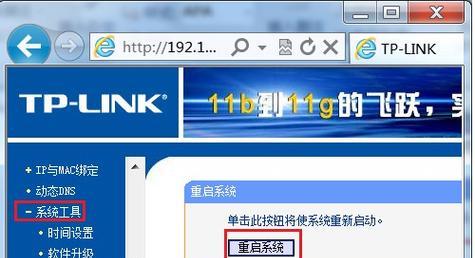
重启路由器
1.通过拔掉电源线并等待数秒后再重新插上,重启路由器。
2.等待路由器完全启动后,尝试重新连接网络。
清除DNS缓存
1.打开命令提示符窗口。
2.输入“ipconfig/flushdns”命令并回车。
3.稍等片刻,等待DNS缓存清除完成。
更改DNS服务器地址
1.打开控制面板。
2.进入“网络和共享中心”,点击“更改适配器设置”。
3.右键点击当前正在使用的网络连接,选择“属性”。
4.在属性窗口中,双击“Internet协议版本4(TCP/IPv4)”。
5.在弹出窗口中选择“使用下面的DNS服务器地址”。
6.输入首选和备用的DNS服务器地址,或者选择“自动获取DNS服务器地址”。
7.点击确定保存更改。
更新路由器固件
1.登录路由器管理界面。
2.查找路由器固件更新选项,并点击进行更新。
3.根据路由器提示进行操作,等待固件更新完成。
禁用安全软件的防火墙
1.打开安全软件的设置界面。
2.找到防火墙选项,将其禁用。
3.重新连接网络,检查是否解决了DNS异常问题。
重置路由器设置
1.找到路由器背面的复位按钮。
2.使用针或牙签等尖锐物品长按复位按钮。
3.等待路由器重置完成后,重新配置网络设置。
更换路由器
1.如果上述方法仍然无法解决DNS异常问题,考虑更换路由器设备。
2.购买符合需求的新路由器,并按照说明书进行设置和配置。
联系网络运营商
1.如果以上方法均无法解决问题,建议联系网络运营商。
2.可能是网络供应商提供的DNS服务出现了问题,他们可以提供进一步的协助。
避免未知源的软件下载
1.避免从未知或不受信任的网站下载软件,以减少恶意软件感染导致的网络问题。
2.始终使用官方或受信任的下载渠道来获取软件。
检查设备驱动程序
1.确保计算机、手机等设备的驱动程序是最新版本。
2.更新设备驱动程序有助于解决一些与网络连接相关的问题。
优化无线信号
1.将路由器放置在离电器设备远离且不被障碍物遮挡的位置。
2.使用更高的无线频段,如5GHz,以提供更稳定和快速的无线连接。
排查其他网络设备
1.检查其他网络设备,如交换机或网络延长器等,是否正常工作。
2.有时其他设备可能引起网络故障,需要进行逐一排查。
使用兼容的网络协议
1.检查计算机或其他设备是否选择了适用于当前网络环境的网络协议。
2.确保使用合适的网络协议以获得最佳的连接性能。
定期维护和更新
1.定期检查和更新路由器的固件和软件。
2.注意网络安全,使用安全的密码和加密方式。
通过以上方法,我们可以尝试解决路由器网络DNS异常的问题。如果问题仍然存在,可能需要进一步的技术支持或咨询网络专家。保持网络设备的正常维护和定期更新也是保证网络稳定性的重要措施。